3DMax环形结制作教程
设·集合小编 发布时间:2023-02-24 23:26:21 881次最后更新:2024-03-08 10:47:46
导语概要








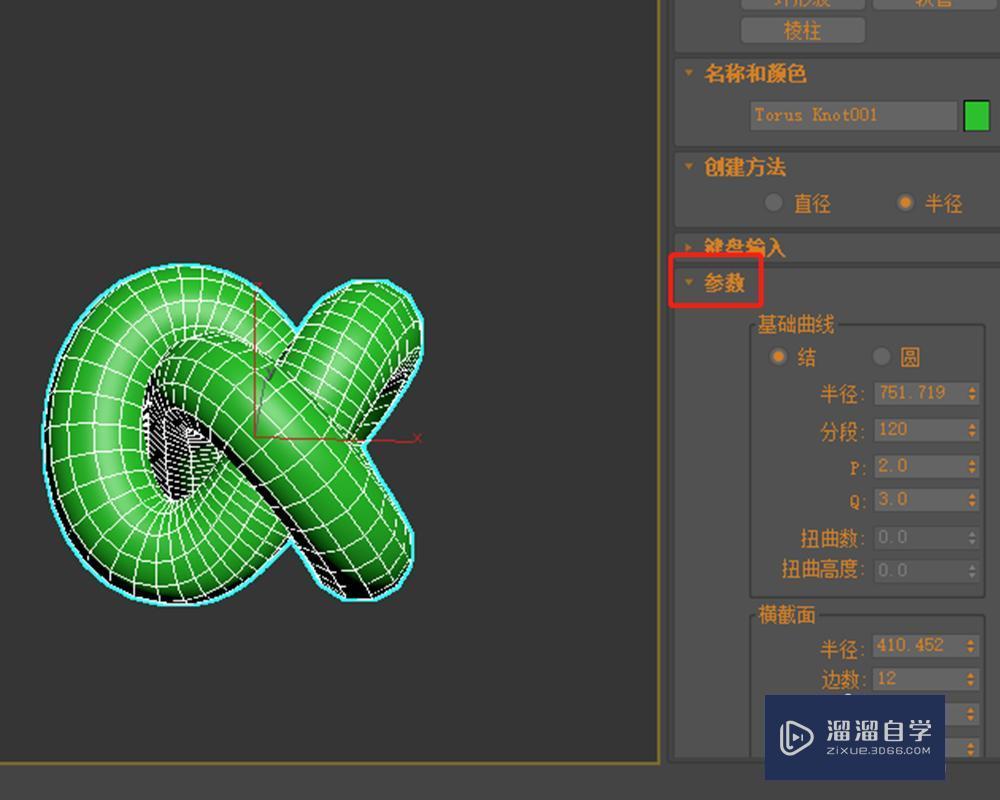
第1步将场景切换到正交视图。第2步在工具面板中,点击创建工具图标。第3步点击几何体图标。第4步点击标准基本体后面的三角形,选择拓展基本体。第5步在对象类型中,点击环形结。第6步在视图中,点击鼠标并移动鼠标,拖出环形结的外框。第7步松开鼠标,向上移动鼠标,设置环形结厚度。第8步在右侧的工具栏参数中,可以继续调整环形结体的参数。
在3DMax软件拓展基本体中, 提供了一些常用而复杂的模型创建方法,这些模型创建的方法,提高了建模效率。接下来介绍环形结制作方法,希望能帮助到有需要的人。希望本文对大家有帮助,感兴趣的小伙伴可以一起学习了解一下。

工具/软件
电脑型号:联想(Lenovo)天逸510S; 系统版本:Windows7; 软件版本:3DMax2014
方法/步骤
第1步
将场景切换到正交视图。
第2步
在工具面板中,点击创建工具图标。
第3步
点击几何体图标。
第4步
点击标准基本体后面的三角形,选择拓展基本体。
第5步
在对象类型中,点击环形结。
第6步
在视图中,点击鼠标并移动鼠标,拖出环形结的外框。
第7步
松开鼠标,向上移动鼠标,设置环形结厚度。
第8步
在右侧的工具栏参数中,可以继续调整环形结体的参数。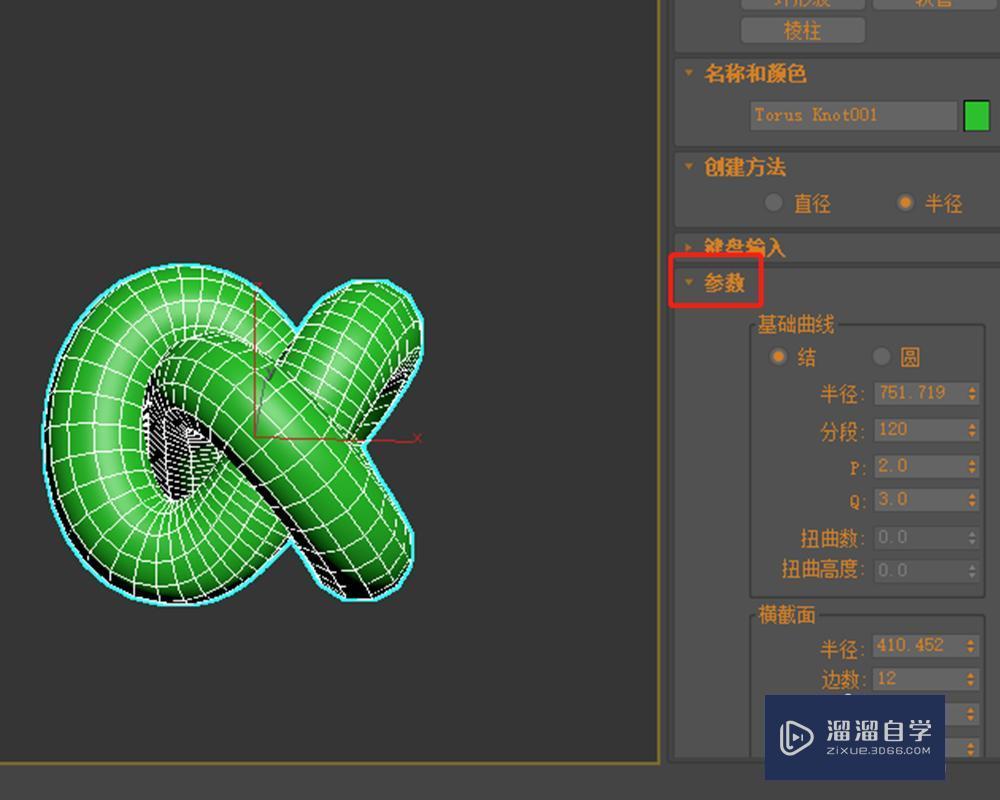
- 上一篇:3DMax异面体建模教程
- 下一篇:3DMax如何打摄像机?
相关文章
广告位


评论列表